Denunciar
Compartir
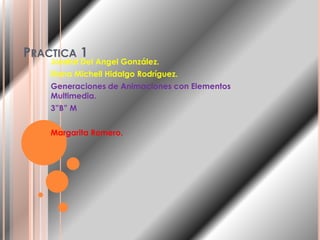
Más contenido relacionado
La actualidad más candente
La actualidad más candente (17)
Destacado
Destacado (7)
Guion multimedia Como Hacer tu Propia Película Stop Motion en tu salón de clase

Guion multimedia Como Hacer tu Propia Película Stop Motion en tu salón de clase
Similar a Practica 1
Similar a Practica 1 (20)
Más de Josafat GonzaLez
Más de Josafat GonzaLez (20)
Practica 1
- 1. PRACTICA 1 Josafat Del Angel González. Iliana Michell Hidalgo Rodríguez. Generaciones de Animaciones con Elementos Multimedia. 3”B” M Margarita Romero.
- 2. PASO 1 Primero da clic en la ventana ARCHIVO dentro de la barra de Menú.
- 3. PASO 2 Da clic en la ventana ARCHIVO dentro de la barra de menú, en la opción NUEVO.
- 4. PASO 3 Dentrode la barra de MENÚ esta la ventana VER da clic y elige la opción cuadricula. Sedesplazara un submenú en cual eliges si desea cuadricular la hoja o modificar la cuadricula.
- 5. PASO 4 Cuadricula visible dentro de tu hoja de trabajo.
- 6. PASO 5 Editar cuadricula.
- 7. Editar tamaño de cuadricula. Para editar el tamaño de la cuadricula solo pon en los cuadros el numero en que quieres que este el cuadro.
- 8. Editarcolor de fondo. Solo selecciona el color deseado.
- 9. PASO 6 Dentro de editar cuadricula podemos editar el color de la cuadricula y el tamaño del objeto deseado dentro de tu hoja de trabajo.
